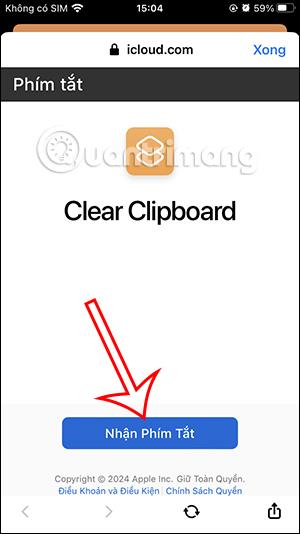Kā iPhone tālrunī izveidot pielāgotus teksta saīsnes

Manuāli visu rakstīt uz iPhone tastatūras var būt nogurdinoši un laikietilpīgi, īpaši attiecībā uz frāzēm, kuras lietojat bieži.

Pēc noklusējuma lielākā daļa lietojumprogrammu operētājsistēmā Windows 10 tiks piespraustas izvēlnē Sākt. Ja vēlaties piekļūt lietojumprogrammai, jums jānoklikšķina uz lietojumprogrammas. Tomēr, nevis katru reizi, kad vēlaties izmantot programmu, jums ir jāizmanto pele, lai to atvērtu. Tā vietā varat izveidot īsinājumtaustiņu, lai atvērtu šo lietojumprogrammu.
Tālāk esošajā rakstā Tips.BlogCafeIT palīdzēs jums izveidot saīsnes jebkuras lietojumprogrammas atvēršanai operētājsistēmā Windows 10.
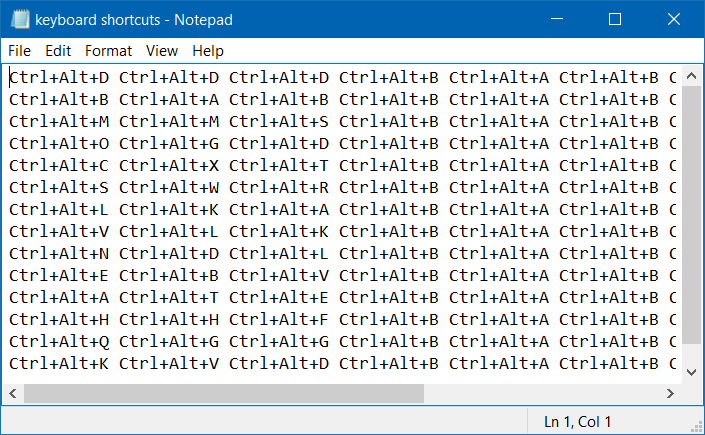
Izveidojiet īsceļus, lai atvērtu lietojumprogrammas operētājsistēmā Windows 10
1. darbība:
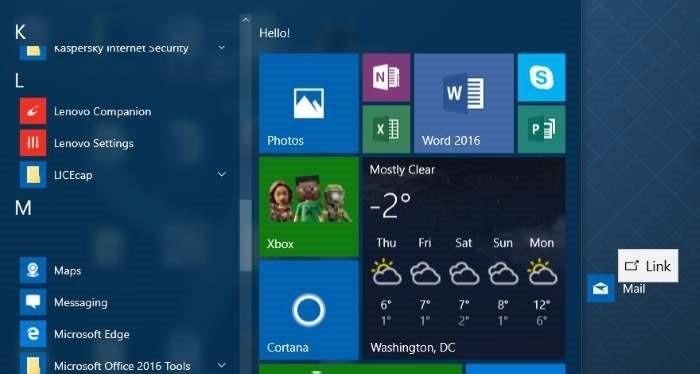
Vispirms atveriet izvēlni Sākt, pēc tam atlasiet un velciet programmu no izvēlnes Sākt uz darbvirsmu, lai izveidotu šīs lietojumprogrammas saīsni.
2. darbība:
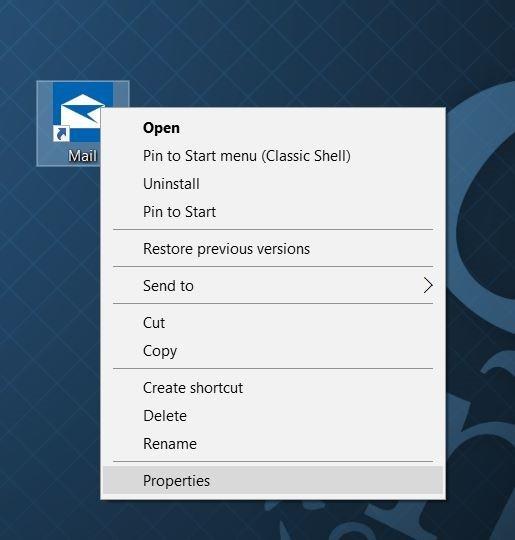
Šajā laikā uz darbvirsmas tiek parādīta lietojumprogrammas saīsne, ar peles labo pogu noklikšķiniet uz šīs saīsnes un atlasiet Rekvizīti .
3. darbība:
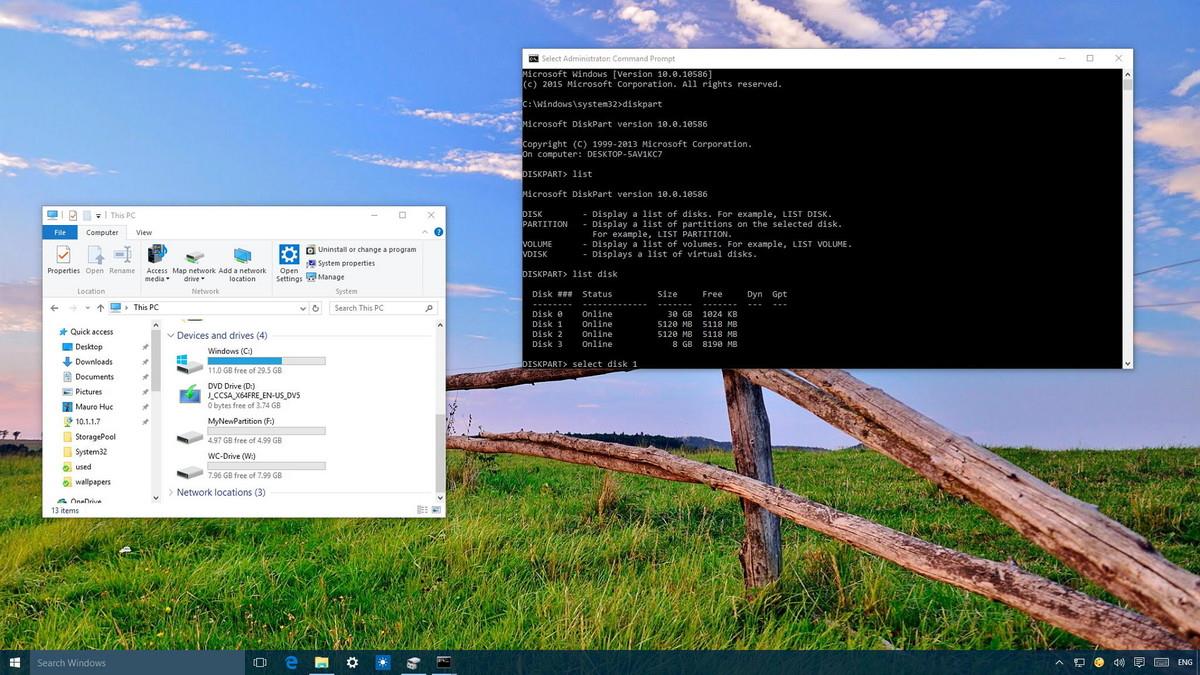
Cilnē Saīsne ritiniet uz leju un atlasiet lauku Īsinājumtaustiņš .
4. darbība:
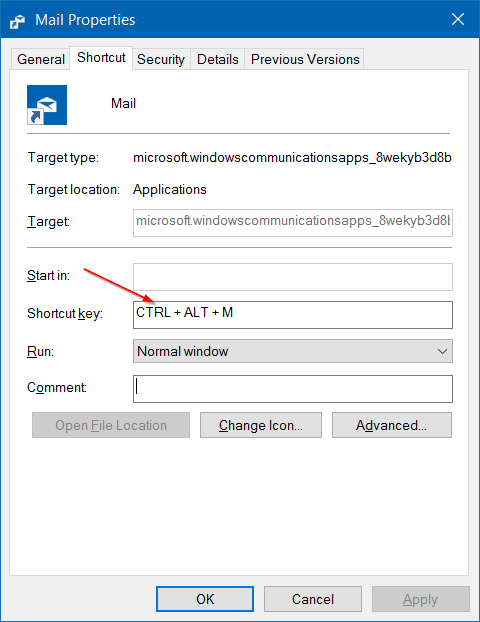
Ievadiet atslēgu, kuru vēlaties izmantot, lai atvērtu programmu. Windows automātiski pievienos prefiksu Ctrl+Alt .
Pieņemot, ka varat atlasīt taustiņu M vai jebkuru citu vajadzīgo taustiņu, sistēma Windows automātiski izveidos īsinājumtaustiņus Ctrl + Alt + M.
Kad esat pabeidzis, noklikšķiniet uz Lietot , lai saglabātu izmaiņas.
Turpmāk katru reizi, atverot lietojumprogrammu, varat izmantot tikko izveidoto saīsni.
Skatiet tālāk dažus citus rakstus:
Apgūstiet taustiņu F1 - F12 funkcijas operētājsistēmā Windows
10 visnoderīgākie īsinājumtaustiņi, kas ikvienam būtu jāzina no galvas
Tastatūras īsinājumtaustiņu kopsavilkums, kas jums jāzina operētājsistēmā Windows 10
Veiksmi!
Manuāli visu rakstīt uz iPhone tastatūras var būt nogurdinoši un laikietilpīgi, īpaši attiecībā uz frāzēm, kuras lietojat bieži.
Pēc noklusējuma lielākā daļa lietojumprogrammu operētājsistēmā Windows 10 tiks piespraustas izvēlnē Sākt. Ja vēlaties piekļūt lietojumprogrammai, jums jānoklikšķina uz lietojumprogrammas. Tomēr, nevis katru reizi, kad vēlaties izmantot programmu, jums ir jāizmanto pele, lai to atvērtu. Tā vietā varat izveidot īsinājumtaustiņu, lai atvērtu šo lietojumprogrammu.
Xbox spēļu josla (saukta par spēļu joslu) ir lielisks atbalsta rīks, ko Microsoft nodrošina operētājsistēmā Windows 10.
iPhone starpliktuves rīks saglabās attēlus vai datus. Tomēr, ja saglabājat pārāk daudz informācijas, tas var ietekmēt privātumu. Ja tā, varat iestatīt saīsni, lai notīrītu starpliktuvi.
Kioska režīms operētājsistēmā Windows 10 ir režīms, kas paredzēts tikai vienas lietojumprogrammas izmantošanai vai tikai 1 vietnei ar vieslietotājiem.
Šajā rokasgrāmatā ir parādīts, kā mainīt vai atjaunot Camera Roll mapes noklusējuma atrašanās vietu operētājsistēmā Windows 10.
Ja fails nav pareizi modificēts, rediģējot saimniekdatoru failu, jūs nevarēsit piekļūt internetam. Šis raksts palīdzēs jums rediģēt saimniekdatoru failu sistēmā Windows 10.
Fotoattēlu lieluma un ietilpības samazināšana atvieglos to kopīgošanu vai nosūtīšanu ikvienam. Jo īpaši operētājsistēmā Windows 10 varat mainīt fotoattēlu lielumu, veicot dažas vienkāršas darbības.
Ja drošības vai privātuma apsvērumu dēļ jums nav jāparāda nesen apmeklētie vienumi un vietas, varat to viegli izslēgt.
Microsoft tikko ir izlaidusi Windows 10 gadadienas atjauninājumu ar daudziem uzlabojumiem un jaunām funkcijām. Šajā jaunajā atjauninājumā jūs redzēsiet daudz izmaiņu. No Windows Ink irbuļa atbalsta līdz Microsoft Edge pārlūkprogrammas paplašinājumu atbalstam ir ievērojami uzlabota arī izvēlne Sākt un Cortana.
Viena vieta, kur kontrolēt daudzas darbības tieši sistēmas teknē.
Operētājsistēmā Windows 10 varat lejupielādēt un instalēt grupas politiku veidnes, lai pārvaldītu Microsoft Edge iestatījumus, un šajā rokasgrāmatā tiks parādīts process.
Dark Mode ir tumša fona saskarne operētājsistēmā Windows 10, kas palīdz datoram taupīt akumulatora enerģiju un samazināt ietekmi uz lietotāja acīm.
Uzdevumjoslā ir ierobežota vieta, un, ja regulāri strādājat ar vairākām lietotnēm, jums var ātri pietrūkt vietas, lai piespraustu vairāk iecienītāko lietotņu.